마케터도 창작자도
뉴스레터는 메일리에서
브랜드 마케터
구독자 그룹, 데이터 분석,
자동화로 마케팅을 효과적으로
개인 창작자
베이직은 월 1,000건 무료로
창작의 시작을 부담없게
검색 노출로 지속적인 성장
Google Lighthouse SEO 100점인 메일리는 검색엔진 최적화된 뉴스레터 블로그로 더 많은 사람들에게 효과적으로 알릴 수 있습니다.
통계와 데이터로 더
정확한 성과 측정
각 메일별 통계와 구독자별 통계를 활용하면 뉴스레터의 성과를 더욱 정확하게 측정할 수 있습니다.
또한 GA, GTM 등의 외부 데이터 분석 도구를 연동해 더욱 상세한 데이터를 분석할 수 있습니다.
지금 뉴스레터를
시작해보세요
🎉 새로운 뉴스레터
💌 추천 뉴스레터
🔥 인기있는 레터
BAT 뉴스레터
안녕하세요, BAT 커뮤니케이션 팀입니다.

UX
일 하다 눈이 가는 소식을 큐레이션해서 공유합니다

25.07.29 (화) '사고방식을바꾸세요'
![[Trend A Word #421] 힘들면 사고방식을 바꾸세요의 썸네일 이미지](https://cdn.maily.so/202507/1753783512936912.jpeg)
👋 새로운 레터
최신순
느린 질문
💭내 이름에 담겨있는 이야기

2025년 7월 | 7호
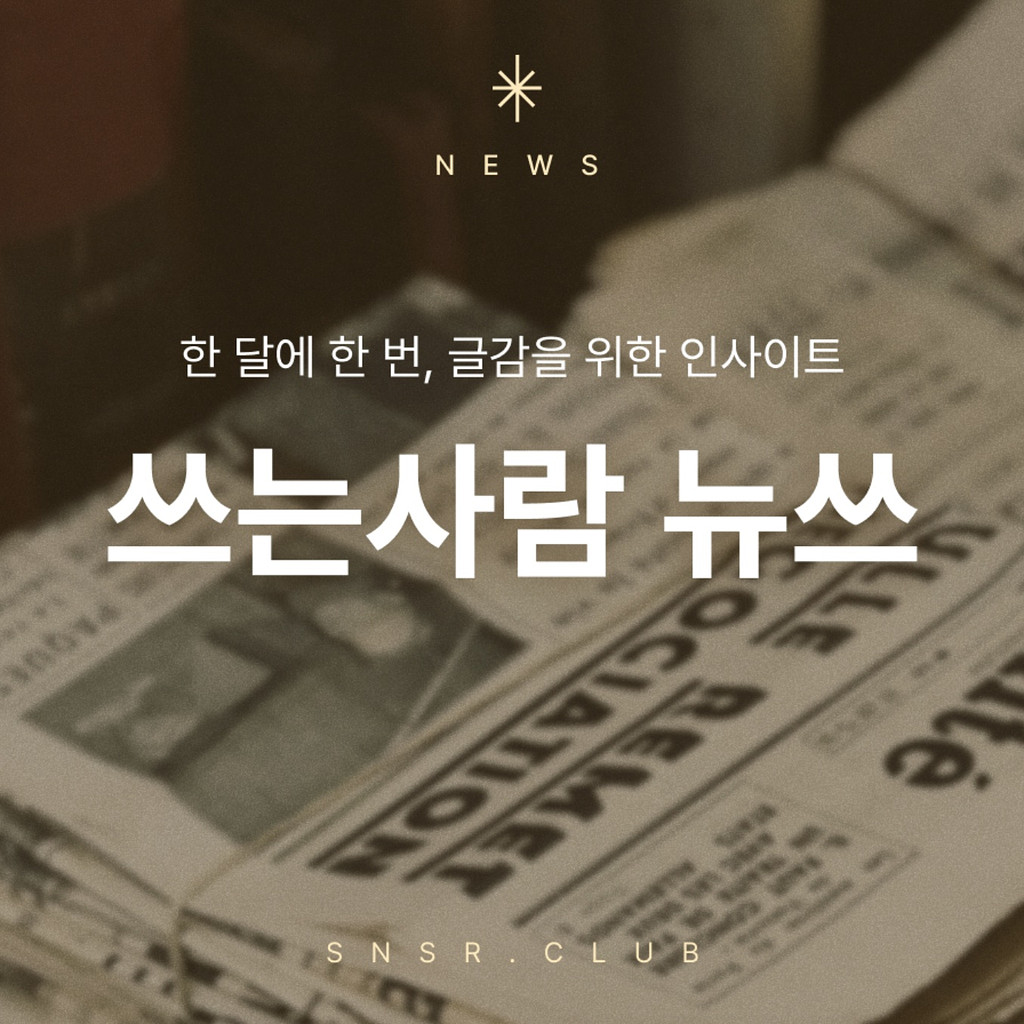
25.07.31 (목) '오하아사'
![[Trend A Word #422] 아침마다 오하아사 순위 챙겨보게 되…의 썸네일 이미지](https://cdn.maily.so/202507/1753955442229273.jpeg)
뉴스레터
ep5. 비키맘의 육아일기
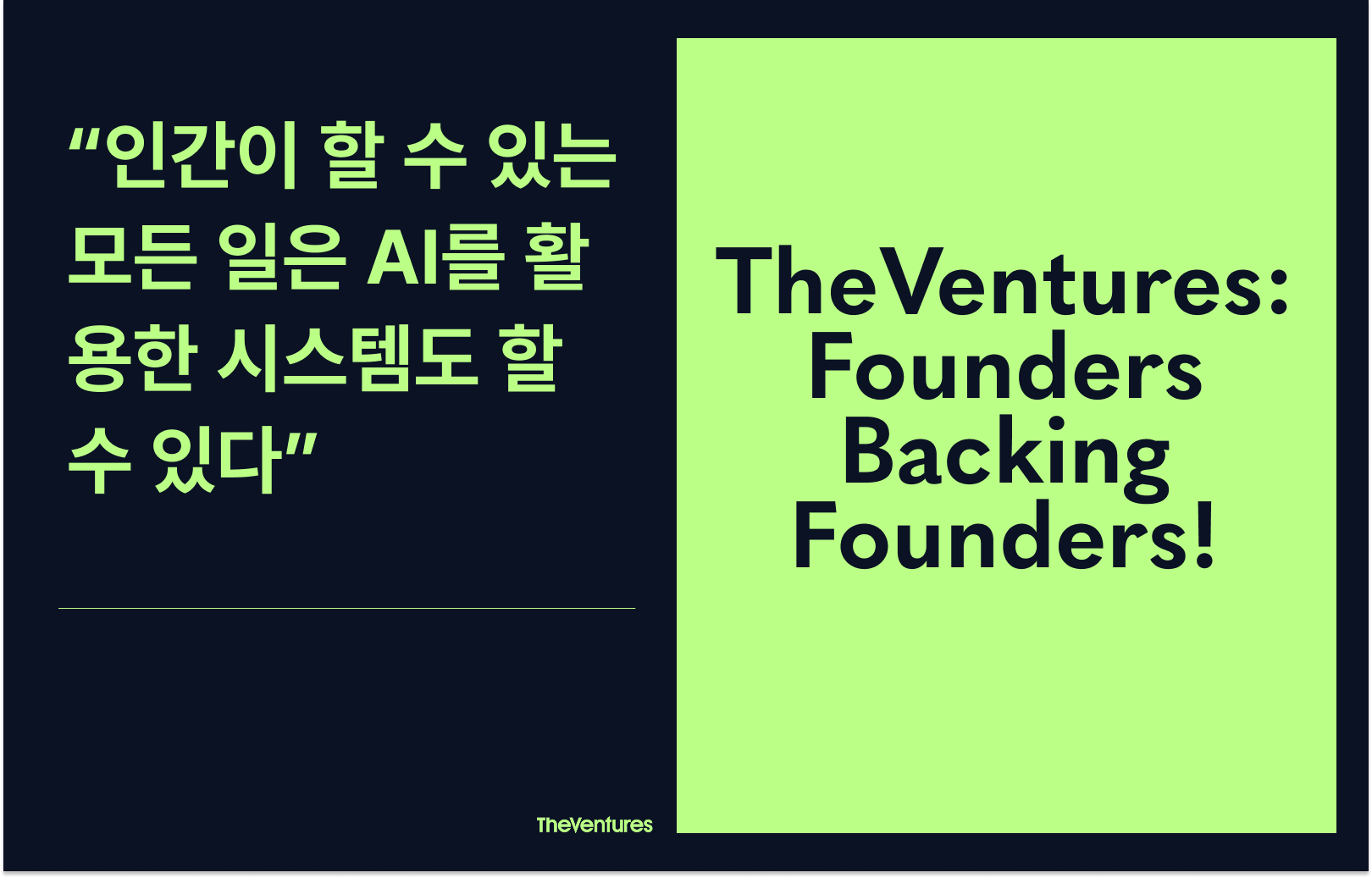
어쨌거나 책 이야기
|멤버십
돈과 나의 심리싸움


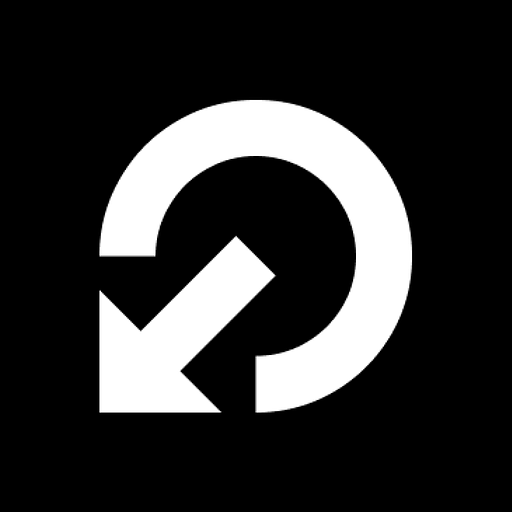
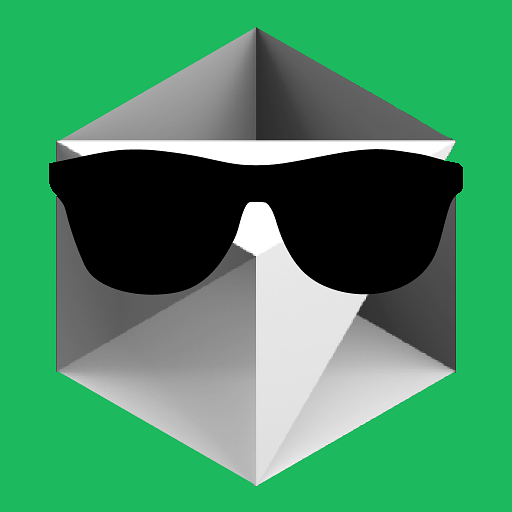


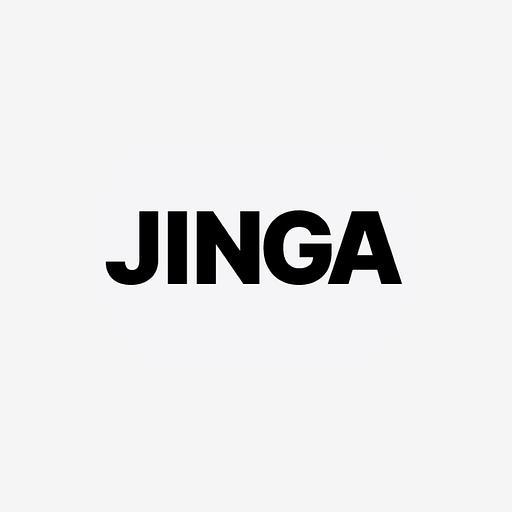
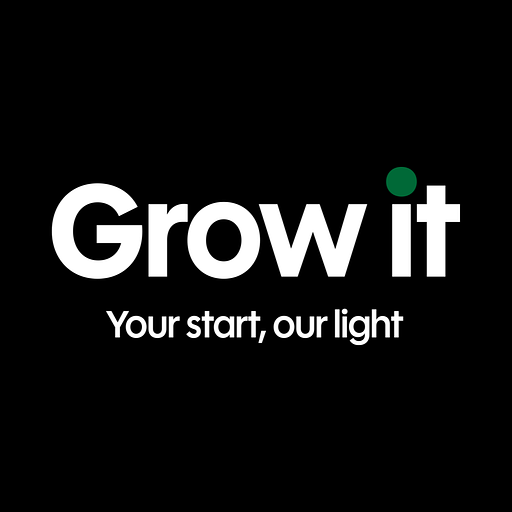

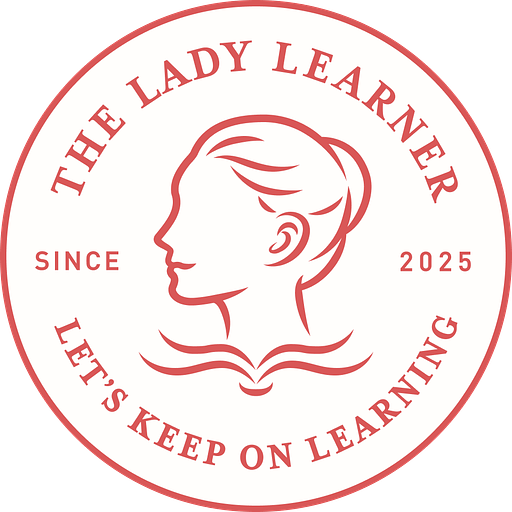
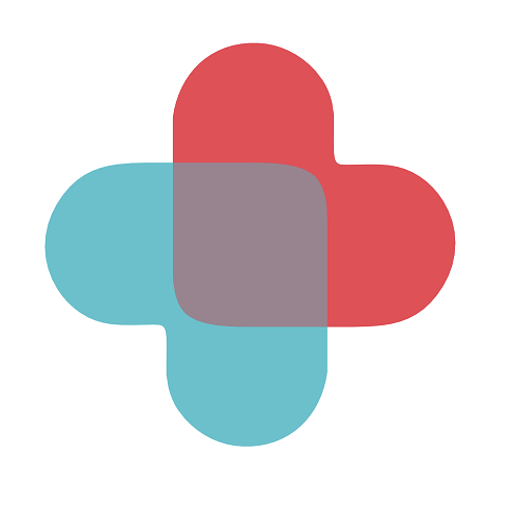
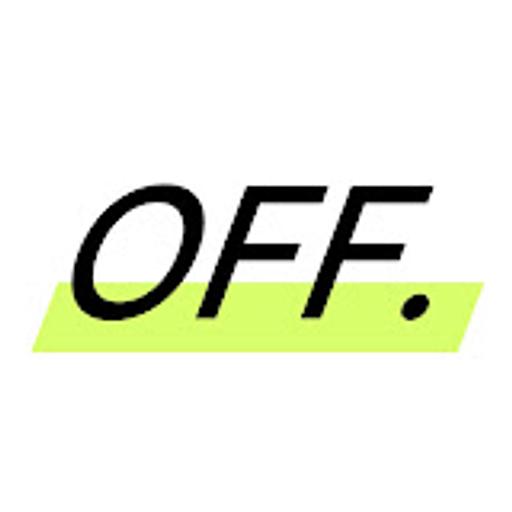
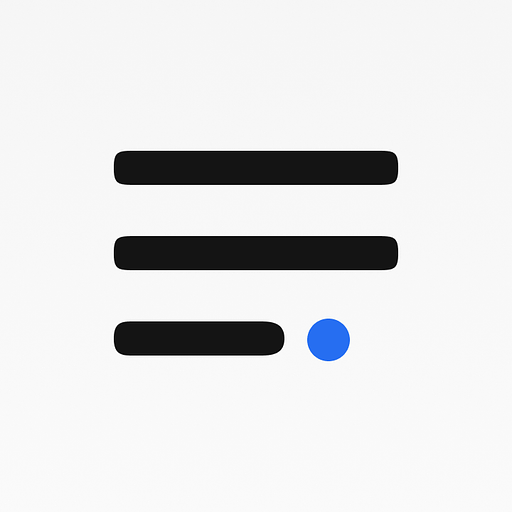
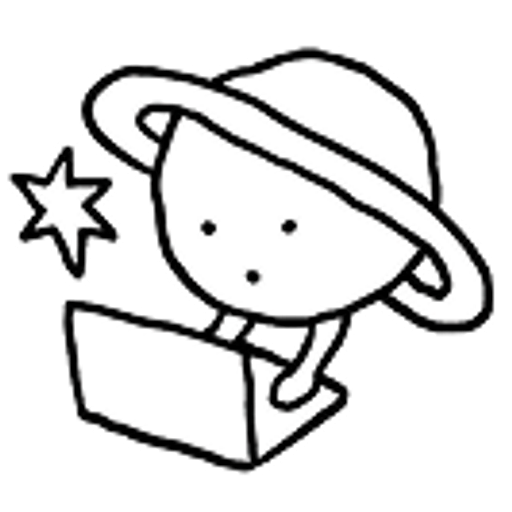
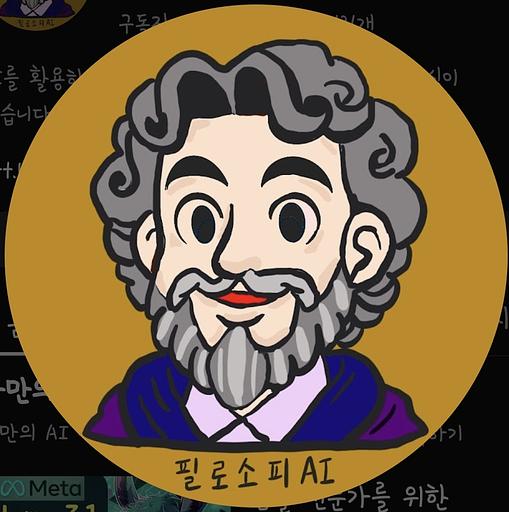


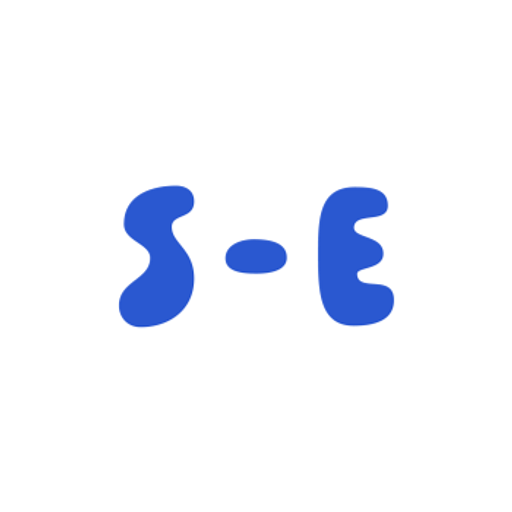

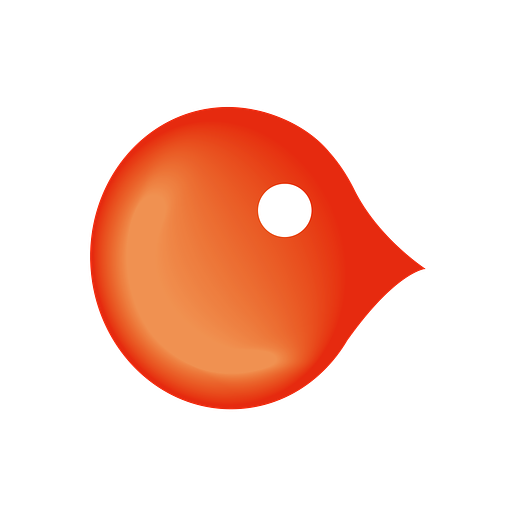


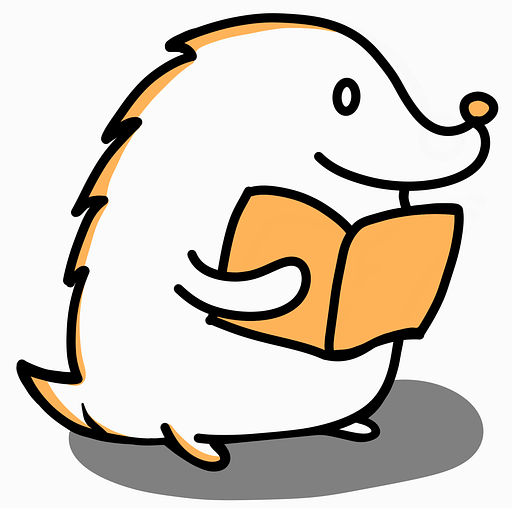


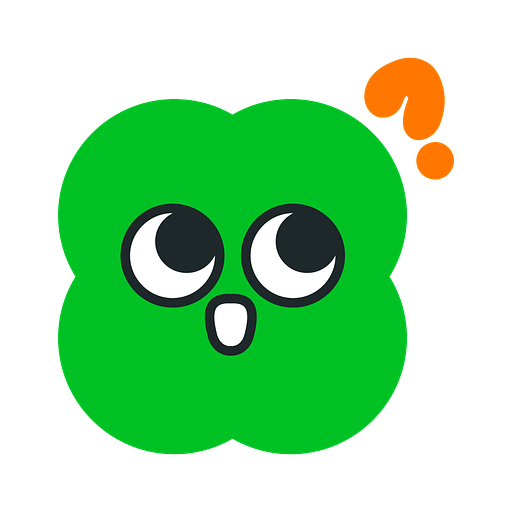
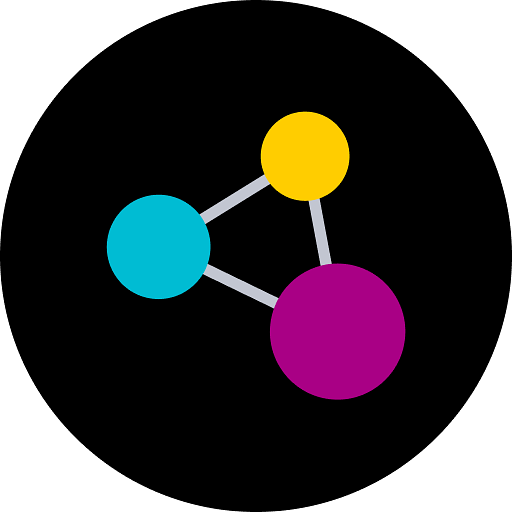




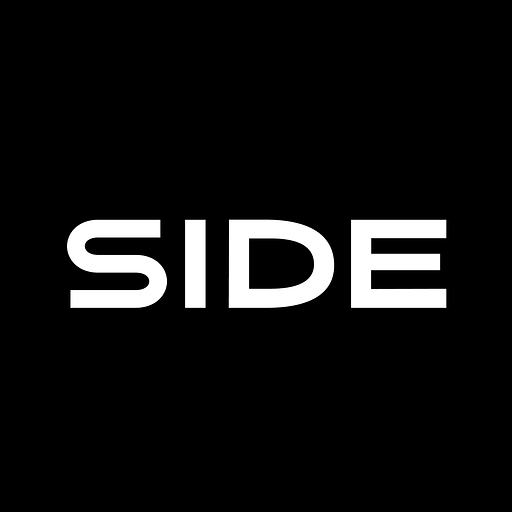

![[헤비츠] 생각 그 이상의 시원한 혜택 | 최대 25% 회원쿠폰 + 선주문 할인 + 신제품 당일 50% 의 썸네일 이미지](https://cdn.maily.so/202407/1719992616856197.jpeg)
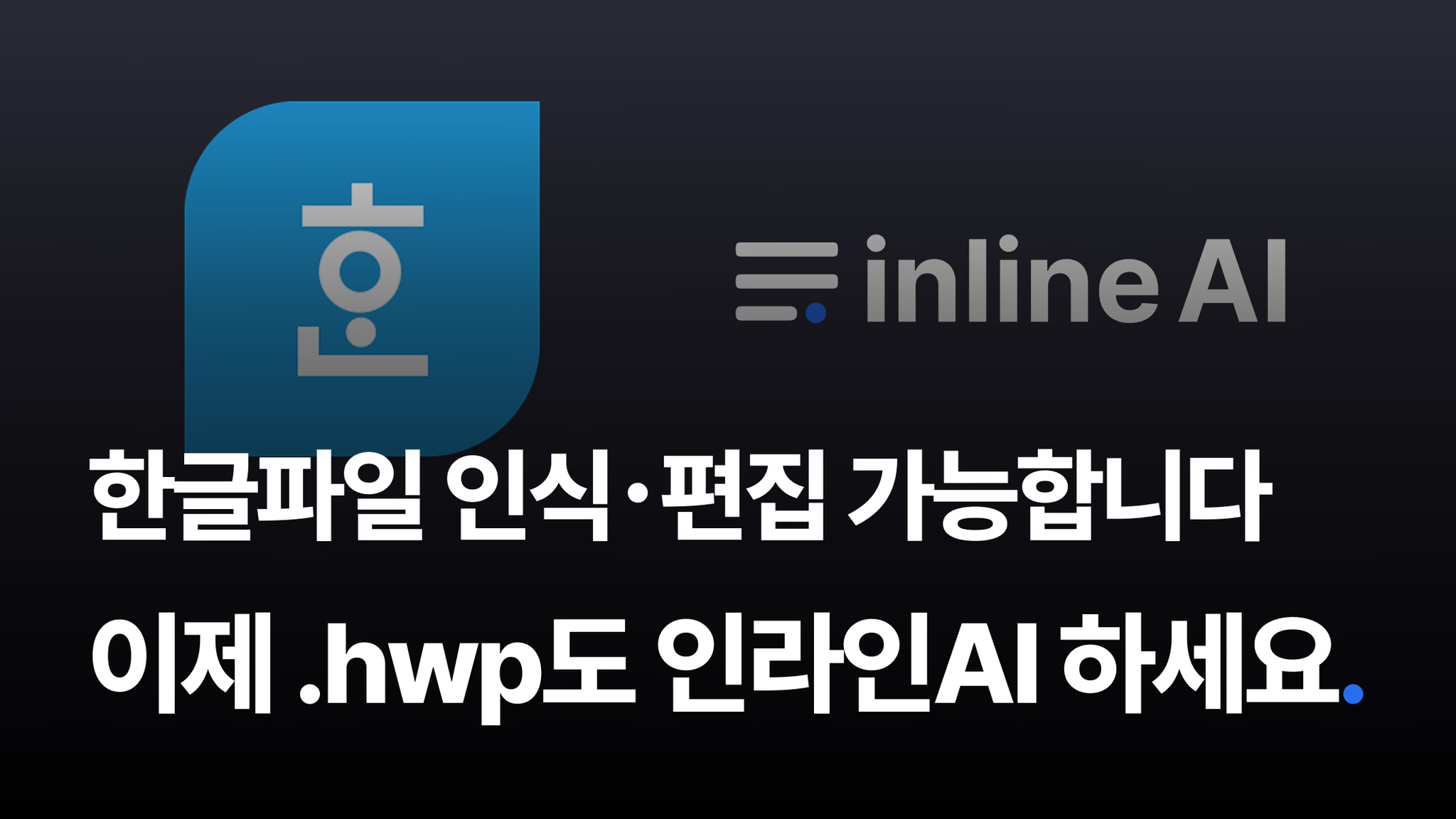
![📈 연 63% 성장하는 로봇 시장, 데이터는 준비되셨나요? [비즈니스.AI]의 썸네일 이미지](https://cdn.maily.so/202507/1753925316038267.png)

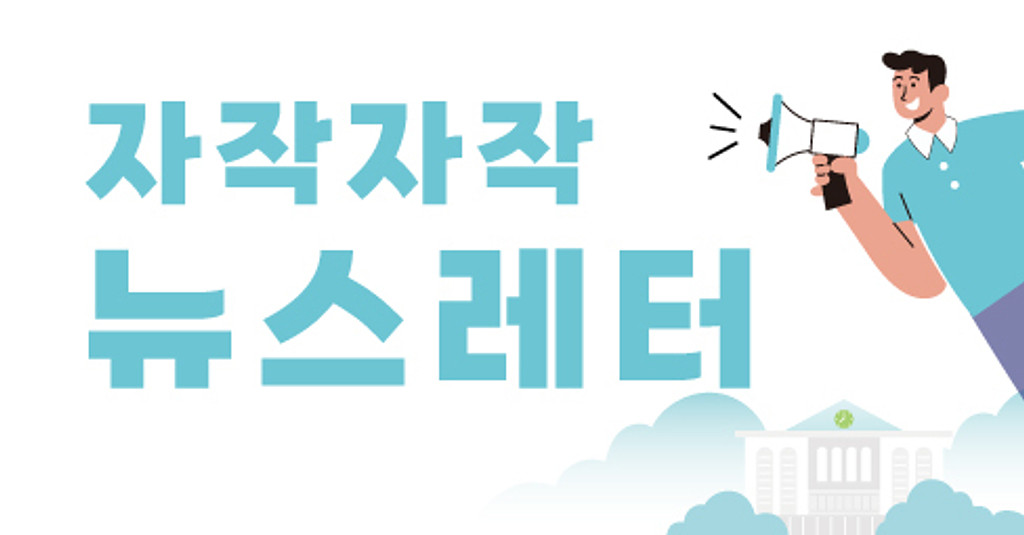
![[🌽콘.스.프] 전 세계를 뒤흔든 <케이팝 데몬 헌터스>, 흥행 비결은?의 썸네일 이미지](https://cdn.maily.so/202507/1751298484764768.png)
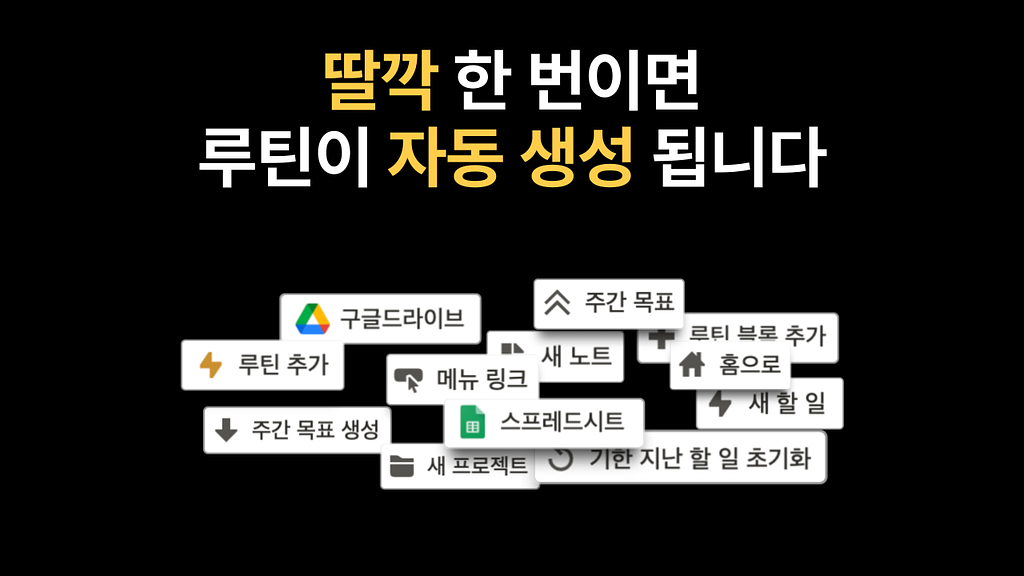
![[심플리레터] #7. 클라우드 바우처, 아직 사용하지 않으셨다면의 썸네일 이미지](https://cdn.maily.so/lzpqsgtdtaze3uefby8hzfvb8dmc)
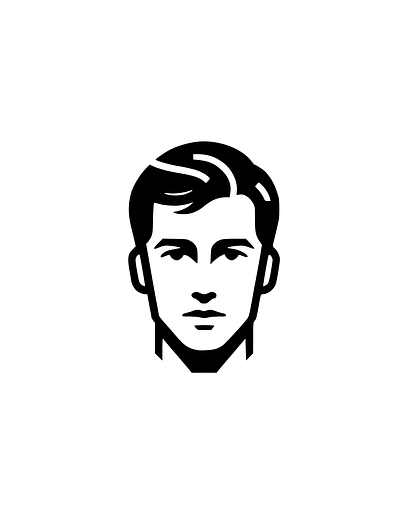
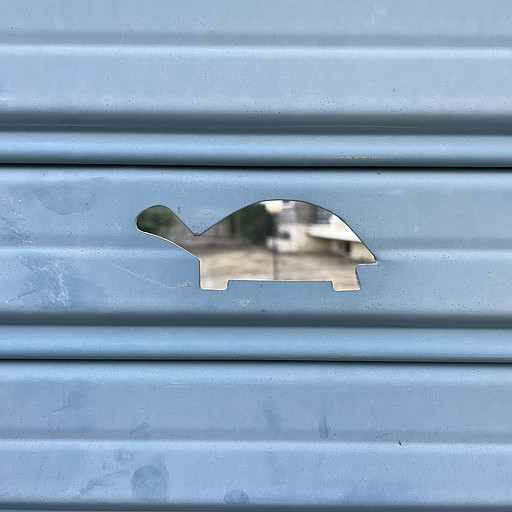

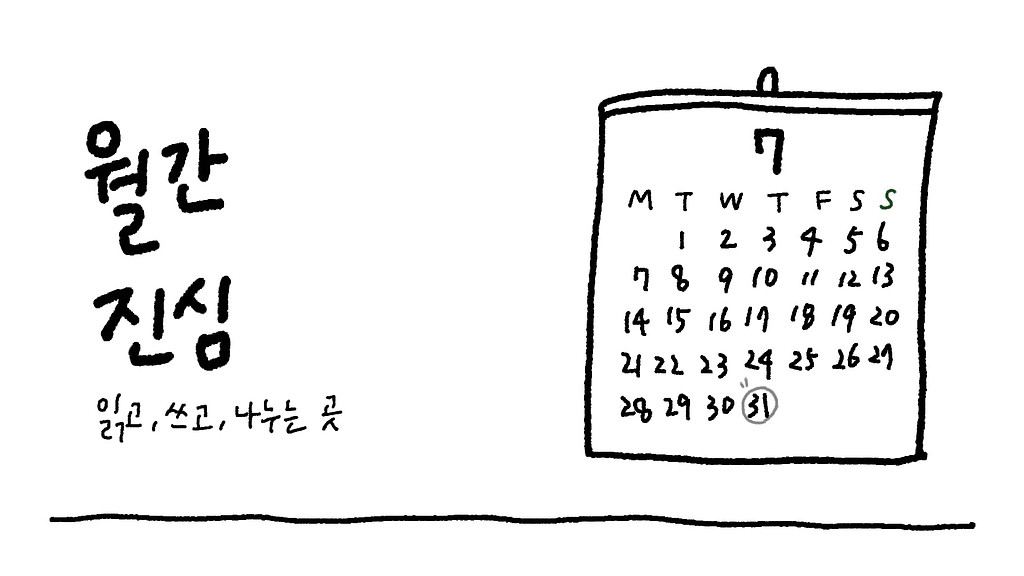

![[번역] 스트림스 차트 x VSTATS: 2025년 2분기 버튜버 공동 리포트 - 트위치 점유율 확대, 버튜버 시장은 2025년 2분기 일시적 정체의 썸네일 이미지](https://cdn.maily.so/6eqy4nhfpd71stegmxh4249m6i4n)


